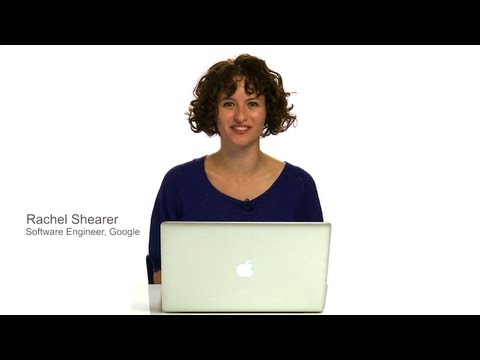2.9: Lector de Pantalla ChromeVox
- Page ID
- 154551
\( \newcommand{\vecs}[1]{\overset { \scriptstyle \rightharpoonup} {\mathbf{#1}} } \)
\( \newcommand{\vecd}[1]{\overset{-\!-\!\rightharpoonup}{\vphantom{a}\smash {#1}}} \)
\( \newcommand{\id}{\mathrm{id}}\) \( \newcommand{\Span}{\mathrm{span}}\)
( \newcommand{\kernel}{\mathrm{null}\,}\) \( \newcommand{\range}{\mathrm{range}\,}\)
\( \newcommand{\RealPart}{\mathrm{Re}}\) \( \newcommand{\ImaginaryPart}{\mathrm{Im}}\)
\( \newcommand{\Argument}{\mathrm{Arg}}\) \( \newcommand{\norm}[1]{\| #1 \|}\)
\( \newcommand{\inner}[2]{\langle #1, #2 \rangle}\)
\( \newcommand{\Span}{\mathrm{span}}\)
\( \newcommand{\id}{\mathrm{id}}\)
\( \newcommand{\Span}{\mathrm{span}}\)
\( \newcommand{\kernel}{\mathrm{null}\,}\)
\( \newcommand{\range}{\mathrm{range}\,}\)
\( \newcommand{\RealPart}{\mathrm{Re}}\)
\( \newcommand{\ImaginaryPart}{\mathrm{Im}}\)
\( \newcommand{\Argument}{\mathrm{Arg}}\)
\( \newcommand{\norm}[1]{\| #1 \|}\)
\( \newcommand{\inner}[2]{\langle #1, #2 \rangle}\)
\( \newcommand{\Span}{\mathrm{span}}\) \( \newcommand{\AA}{\unicode[.8,0]{x212B}}\)
\( \newcommand{\vectorA}[1]{\vec{#1}} % arrow\)
\( \newcommand{\vectorAt}[1]{\vec{\text{#1}}} % arrow\)
\( \newcommand{\vectorB}[1]{\overset { \scriptstyle \rightharpoonup} {\mathbf{#1}} } \)
\( \newcommand{\vectorC}[1]{\textbf{#1}} \)
\( \newcommand{\vectorD}[1]{\overrightarrow{#1}} \)
\( \newcommand{\vectorDt}[1]{\overrightarrow{\text{#1}}} \)
\( \newcommand{\vectE}[1]{\overset{-\!-\!\rightharpoonup}{\vphantom{a}\smash{\mathbf {#1}}}} \)
\( \newcommand{\vecs}[1]{\overset { \scriptstyle \rightharpoonup} {\mathbf{#1}} } \)
\( \newcommand{\vecd}[1]{\overset{-\!-\!\rightharpoonup}{\vphantom{a}\smash {#1}}} \)
Te presentaremos ChromeVox, el lector de pantalla que usaremos, desde el principio, así que tienes muchas oportunidades de practicar usándolo. Será una herramienta clave utilizada en la auditoría de la accesibilidad del contenido web, y se utilizará en la actividad para esta dependencia.
Para las pruebas diarias del lector de pantalla, ChromeVox (particularmente el complemento ChromeVox para el navegador web Chrome) es nuestro lector de pantalla de elección debido a su sencilla instalación y configuración, capacidad para trabajar en plataformas informáticas y el hecho de que es gratuito y de código abierto.
Técnico: Una razón por la que ChromeVox funciona bien para las pruebas de accesibilidad es su buen soporte para ARIA. Cubriremos ARIA con mayor detalle en la unidad Otros Estándares de Accesibilidad. ARIA sigue siendo una tecnología relativamente nueva y, a finales de 2019, todavía se está apoyando de manera inconsistente en los lectores de pantalla disponibles. Al desarrollar para la Web, use ARIA ya que está destinado a ser utilizado como se documenta en la Especificación ARIA, y pruébelo con ChromeVox.
Aún querrás probar con JAWS o quizás con NVDA, ya que es más probable que estos sean utilizados por usuarios ciegos. Puede, sin embargo, encontrar que lo que funciona en ChromeVox no funciona con los otros lectores de pantalla. Entonces, por el momento, puede ser necesario proporcionar soluciones alternativas a la hora de desarrollar elementos web personalizados, para que funcionen a través de tecnologías, con el supuesto de que estas otras tecnologías se pondrán al día eventualmente.
Si bien un número relativamente pequeño de usuarios de lectores de pantalla actualmente usan ChromeVox, es una herramienta altamente efectiva para los desarrolladores a la hora de probar contenido web. Además, ChromeVox está diseñado para trabajar con elementos de Google Drive, por lo que incluso para los usuarios de otros lectores de pantalla, ChromeVox puede ser preferible al compilar Google Docs, Sheets y Slides.
Toolkit: Visite la tienda Chrome mientras usa el navegador web Chrome para instalar el lector de pantalla ChromeVox. Será un elemento clave de tu Toolkit.
Los videos a continuación te ayudarán a mostrarte cómo instalar y comenzar a usar ChromeVox.
Vídeo: Instalación de ChromeVox
Vídeo: Demostración de ChromeVox
© Educación abierta en línea de Google. Publicado bajo los términos de una Licencia Estándar de YouTube. Todos los derechos reservados.
Pruebas de ChromeVox y comandos clave asociados
* La tecla modificadora ChromeVox (es decir, Cvox) está establecida en Configuración > Extensiones > Opciones de ChromeVox, normalmente establecida en Alt o Ctrl.
| Tarea | Descripción de la tarea | Comando de teclado |
|---|---|---|
| Lectura por defecto | Cuando se carga una página web, ChromeVox leerá el elemento que toma foco en la página. Usa las teclas de flecha Cvox + para leer el contenido. Escuche la salida hablada y anote cualquier inconsistencia de lo que uno podría esperar escuchar en función de lo que es visible en la pantalla. | Cvox + flechas arriba y abajo |
| Navegación de Pestañas | Cuando una página se haya cargado, presione la tecla Tab para navegar a través del elemento operable de la página como enlaces y formularios. Escuche la salida cuando estos elementos estén enfocados, y anote cualquier elemento en el que se pueda hacer clic, pero no enfocable con el teclado. También escuche elementos ocultos como enlaces de derivación u otros elementos que no sean visibles pero que sean leídos en voz alta por ChromeVox. | Pestaña, pestaña Mayús |
| Navegar a través de encabezados | Paso a través de todos los encabezados de una página. Tenga en cuenta si todos los rubros se anuncian como se esperaba. Anote el nivel de rubro anunciado. ¿Están secuenciados para crear una estructura semántica (es decir, anidada en el orden apropiado)? | Cvox + L + H luego flechas arriba/abajo |
| Navegar por puntos de referencia | Paso a través de los puntos de referencia, puntos clave de navegación en una página. ¿Todas las áreas de la página están contenidas en una región marcada? Anote los puntos de referencia faltantes. | Cvox + L +; (punto y coma) luego flechas arriba/abajo |
| Listar enlaces | Enumere los enlaces y navegue por ellos usando las teclas de flecha, escuche el significado o escuche el contexto cuando los enlaces no tengan sentido. | Cvox + L + L luego flechas arriba/abajo |
| Navegar a través de formularios | Navega a los formularios de una página, luego presiona las teclas Tab o F para escuchar cada uno de los campos. ¿Se anuncian los campos de manera efectiva, incluidos los campos obligatorios | Cvox + L + F luego flechas arriba/abajo |
| Navegar a través de tablas | Navegue a Tablas en una página, presione Entrar para ir a una tabla, presione las teclas de flecha arriba/abajo para moverse por las celdas en secuencia (de izquierda a derecha, de arriba a abajo), presione Ctrl + Alt + flecha para moverse a celdas adyacentes, presione Ctrl-Alt y 5 en el teclado numérico para enumerar los encabezados de columna y fila donde corresponda. Tenga en cuenta si las celdas de encabezado se leen o no. ¿Se anuncian las etiquetas fieldset, en su caso? | Cvox + L + T luego flechas arriba/abajo luego Entrar para seleccionar Tabla Cvox + flecha para moverse dentro de la tabla Cvox +TH para anunciar encabezados |